5. Sprint planınızı paylaşın
Azure DevOps Services | Azure DevOps Server 2022 - Azure DevOps Server 2019
Sprint planınızı tamamladıktan sonra, bunu ekibinizin veya kuruluşunuzun diğer üyeleriyle kolayca paylaşabilirsiniz. Bu makalede aşağıdaki işlemler hakkında bilgi edinirsiniz:
- Sprint planınızdan sorgu oluşturma
- Sprint planınıza e-posta gönderin
Ekibinizdeki tüm paydaşlar (projenize bağlanma izinleri olan biri) sprint planınızı görüntüleyebilir. Sprint kapsam sayfanızın URL'sini gönderin. Ancak, e-posta yoluyla onlarla paylaşabilir veya bir sürüm yazdırabilirsiniz.
Ekip için sprint kapsamı açma
Web tarayıcınızdan ürün kapsamınızı açın. (1) Doğru projeyi seçtiğinizden emin olun, (2) Panolar Sprint'ler'i> seçin, (3) ekip seçici menüsünden doğru ekibi seçin ve son olarak (4) Kapsam'ı seçin.
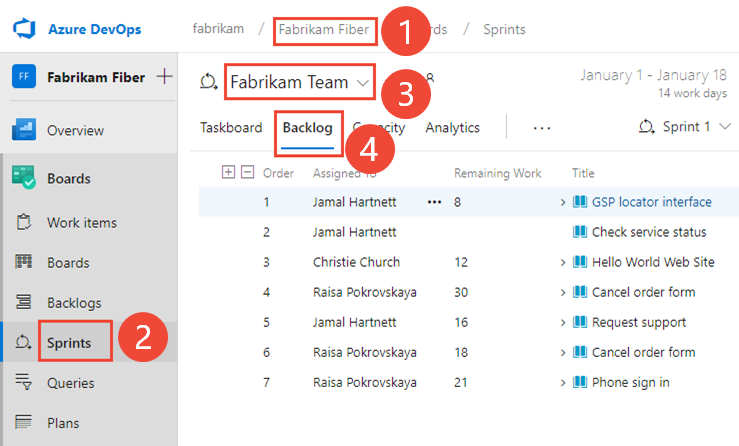
Başka bir ekip seçmek için seçiciyi açın ve farklı bir ekip seçin veya Tüm sprint'lere göz at seçeneğini belirleyin
 . Alternatif olarak, projenin ekip kapsamları listesini filtrelemek için arama kutusuna bir anahtar sözcük girebilirsiniz.
. Alternatif olarak, projenin ekip kapsamları listesini filtrelemek için arama kutusuna bir anahtar sözcük girebilirsiniz.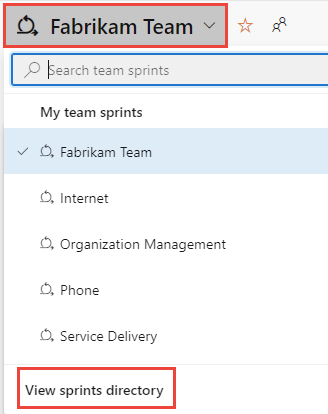
Gösterilenden farklı bir sprint seçmek için sprint seçicisini açın ve istediğiniz sprint'i seçin.
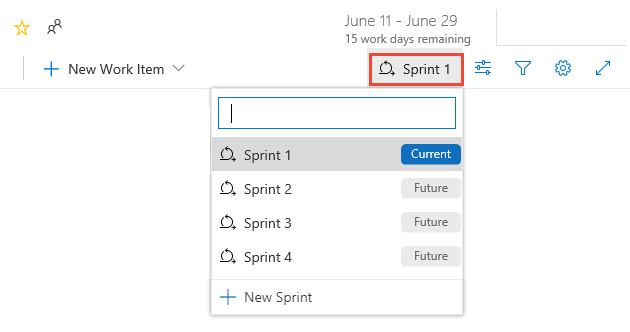
Sistem yalnızca geçerli ekip odağı için seçilen sprint'leri listeler. Listede olmasını istediğiniz sprint'leri görmüyorsanız menüden Yeni Sprint'i ve ardından Var olan yinelemeyi seç'i seçin. Daha fazla bilgi için bkz . Yineleme (sprint) yollarını tanımlama.
Web tarayıcınızdan ürün kapsamınızı açın. (1) Doğru projeyi seçtiğinizden emin olun, (2) Panolar Sprint'ler'i> seçin, (3) ekip seçici menüsünden doğru ekibi seçin ve son olarak (4) Kapsam'ı seçin.
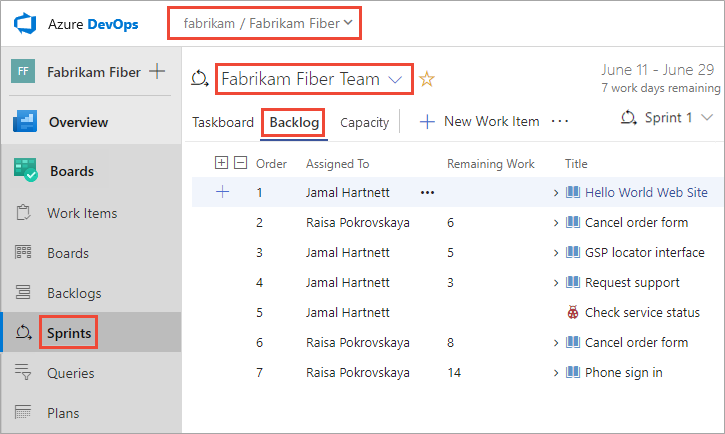
Başka bir ekip seçmek için seçiciyi açın ve farklı bir ekip seçin veya Tüm sprint'lere göz at seçeneğini belirleyin
 . Alternatif olarak, projenin ekip kapsamları listesini filtrelemek için arama kutusuna bir anahtar sözcük girebilirsiniz.
. Alternatif olarak, projenin ekip kapsamları listesini filtrelemek için arama kutusuna bir anahtar sözcük girebilirsiniz.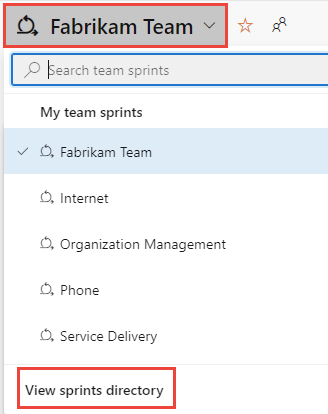
Gösterilenden farklı bir sprint seçmek için sprint seçicisini açın ve istediğiniz sprint'i seçin.
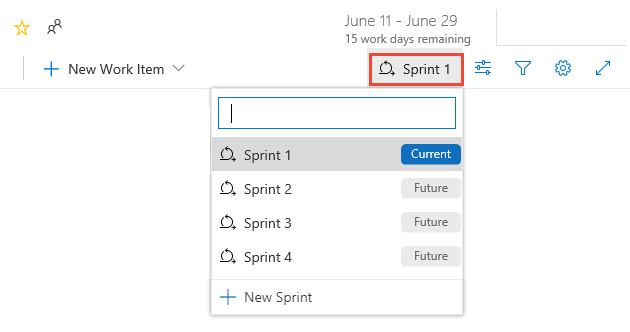
Sistem yalnızca geçerli ekip odağı için seçilen sprint'leri listeler. Listede olmasını istediğiniz sprint'leri görmüyorsanız menüden Yeni Sprint'i ve ardından Var olan yinelemeyi seç'i seçin. Daha fazla bilgi için bkz . Yineleme (sprint) yollarını tanımlama.
Sprint planınız için sorgu oluşturma
(İsteğe bağlı) Hangi sütunların hangi sırada
 görüntüleneceğini seçmek için eylemler simgesini ve sütun seçenekleri'ni seçin. Daha fazla bilgi için bkz . Sütun seçeneklerini değiştirme.
görüntüleneceğini seçmek için eylemler simgesini ve sütun seçenekleri'ni seçin. Daha fazla bilgi için bkz . Sütun seçeneklerini değiştirme.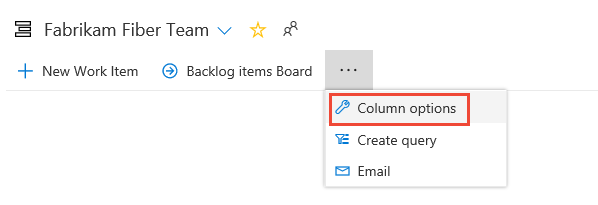
Sprint planınıza e-posta göndermek için sprint kapsamı için sorguyu oluşturun ve kaydedin.
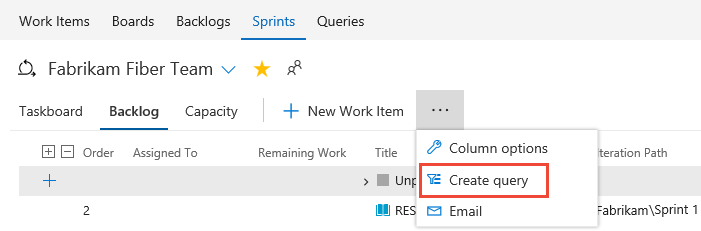
Ardından sorguyu açın ve e-posta simgesini seçin.

Görüntülenen forma geçerli kullanıcıların (projeye erişimi olanlar) adlarını girin.
Önemli
E-postayı yalnızca sistem tarafından tanınan bir proje üyesinin tek tek adresine gönderebilirsiniz. Kime satırına ekip grubu veya güvenlik grubu ekleme desteklenmez. Sistemin tanımadığı bir e-posta hesabı eklerseniz, e-postanızın bir veya daha fazla alıcısının postalanan iş öğelerini okuma izinlerine sahip olmadığını belirten bir ileti alırsınız.
İsterseniz listedeki tüm öğeleri seçebilir, HTML Olarak Kopyala'yı seçebilir ve biçimlendirilmiş listeyi bir e-posta formuna veya Word belgesine yapıştırabilirsiniz. Bkz. İş öğelerinin listesini kopyalama.